Kako pretvoriti i reproducirati DVD-e na iPadu - najbolja metoda koju biste trebali znati
Ako ste upravo nadogradili na najnoviji iPad Pro, koji uključuje najnapredniju tehnologiju za vaš posao i zabavu. Ali kako pretvoriti i uvesti DVD-e na iPad? Na iPadu nije dostupan utor za DVD, jedino što biste trebali učiniti je pretvoriti i reproducirati DVD umjesto toga.
Naravno, besplatni pretvarač DVD-a u iPad prvi je izbor koji biste mogli uzeti u obzir, poput HandBrakea. Ali postoje neka ograničenja, poput optimalnih video parametara, DVD enkripcije i još mnogo toga. Koja bi trebala biti najbolja metoda za pretvorbu i kopirajte DVD filmove na iPad? Samo pročitajte članak da biste sada pronašli odgovor.


1. dio: Kako kopirati bilo koji DVD na iPad Pro / Mini / Air
Bez obzira trebate li pretvoriti komercijalni DVD ili odabrati optimalni format datoteke za iPad Pro, Vidmore DVD čudovište je uvijek lijepa opcija koju možete uzeti u obzir. Ne samo da kopira bilo koji DVD u različite verzije iPada, već zadržava i kompletnu DVD strukturu, video i audio zapise, jelovnike, poglavlja, titlovi i više.
- Pretvorite bilo koji DVD u video i audio formate, kao i različite iPade.
- Parametri naprednih postavki za kopiranje DVD-a na iPad po želji.
- Zadržite izvornu DVD strukturu, video / audio zapis, izbornike, zapise itd.
- Hardversko ubrzanje za pretvaranje DVD-a u iPad s 3X bržom brzinom.
Korak 1: Umetnite DVD u računalo
Umetnite DVD disk u računalo i provjerite je li DVD čitljiv. Preuzmite i instalirajte DVD ripper, pokrenite program na računalu i kliknite opciju "Ripper" da biste izdvojili filmove s DVD-a.

Korak 2: Odaberite DVD naslove za pretvorbu
Kada DVD ripper otkrije sve naslove DVD-a, kliknite na "View / Select Title" da biste pronašli datoteke koje želite pretvoriti. Možete odabrati najdulje trajanje kao glavni DVD naslov za pretvaranje datoteka.

Korak 3: Odaberite iPad Pro kao izlaz
Kliknite gumb formata datoteke i odaberite "Uređaj" u "Apple" u "iPad Pro" za pretvaranje DVD-a u iPad Pro. Naravno, možete odabrati i druge verzije iPada, poput iPad Mini ili iPad Air.
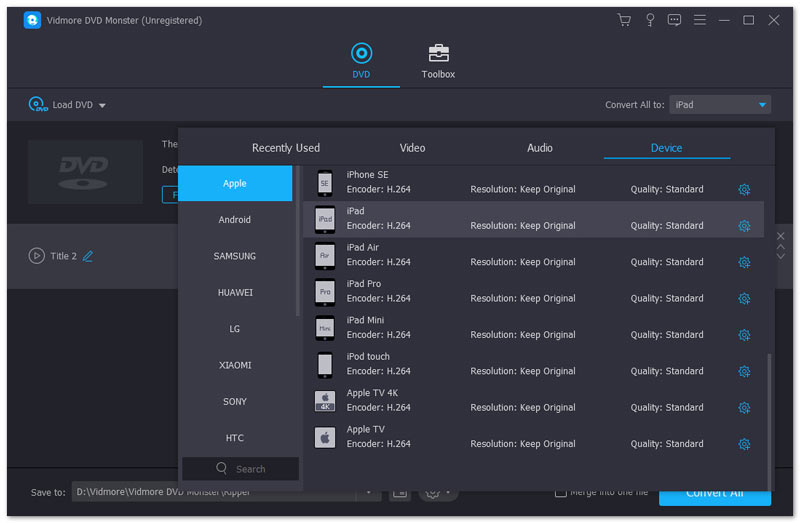
Korak 4: Uredite izlazne video datoteke
Da biste filmove s DVD-a učinili atraktivnijim, također možete kliknuti gumb "Uredi" kako biste prilagodili "Filtere", "Osnovne efekte", "Dodaj segment", pa čak i "Spoji u jednu datoteku" prema tome.
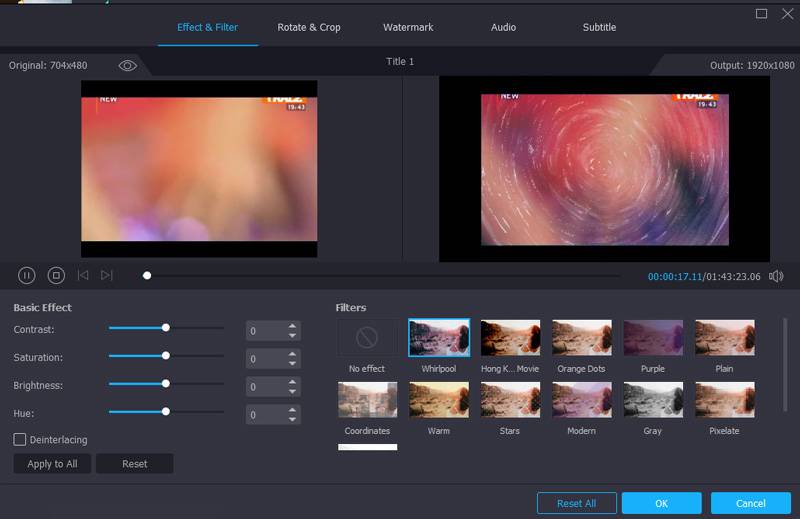
Korak 5: Pretvorite DVD u iPad Pro
Idite na opciju "Postavke" da biste odabrali odredišnu mapu i ostale postavke kopiranja. Kliknite gumb "Rip All" (Rip sve) da biste izdvojili DVD filmove kao optimalni iPad Pro video format.
Dio 2: Kako pretvoriti DVD u iPad putem HandBrakea
Kada DVD trebate besplatno pretvoriti u iPad, HandBrake je željeni DVD ripper za izdvajanje datoteka filma s DVD-a. To je jedan od najpopularnijih besplatnih programa koji je dostupan i za Mac i Windows. Uzmimo za primjer HandBrake za Mac; možete saznati više detalja kao u nastavku.
Korak 1: Pokrenite HandBrake na računalu i umetnite DVD u Mac računalo. Program može započeti skeniranje DVD-a, što može potrajati nekoliko minuta da skenira cijeli disk.
Korak 2: Možete postaviti odredišnu mapu za videozapise koje možete koristiti za svoj iPad. Štoviše, također možete mijenjati video kodek, formate datoteka i druge parametre.
Korak 3: Kliknite gumb "Uključi / isključi pretpostavke" na vrhu prozora HandBrake. U ladici možete odabrati ograničenu postavku za iPad, ali unaprijed postavljena postavka "iPad Pro" nije dostupna.
Korak 4: Pritisnite gumb "Pretvori" da biste započeli pretvorbu DVD-a u iPad. Vrijeme kodiranja ovisi o brzini vašeg računala i trajanju vaše video datoteke.

Dio 3: Kako kopirati DVD filmove u iTunes
Nakon što pretvorite DVD u iPad, trebali biste prenijeti datoteke s računala na svoj iPad Pro. iTunes je zadana metoda za prijenos videozapisa s DVD-a na iPad. Kada prenesete videozapise na iTunes, sada možete reproducirati DVD-ove na svom iPad Pro uređaju. Ako ti ne mogu reproducirati te videozapise na vašem iPadu, postoje načini da se i to zaobiđe.
Korak 1: Pokrenite iTunes na Windowsima ili Mac računalima, možete odabrati "File" (Datoteka) do "Add to Library (Dodaj u knjižnicu)" da biste pronašli konvertirani DVD film u datoteku ili mapu na računalu.
Korak 2: Da biste sinkronizirali DVD videozapis, kliknite vrstu sadržaja koju želite sinkronizirati pod postavkama na lijevom bočnom prozoru. Na desnoj ploči označite opciju "Sync Films" i pritisnite "Sync" na dnu.
Zaključak
Kad trebate pretvoriti DVD u iPad, to bi trebao biti krajnji vodič koji nikada ne smijete propustiti. Članak objašnjava metode pretvaranja domaćih DVD-a i komercijalnih DVD-a koje možete kopirati i uvesti na iPad putem iTunesa na računalu. Više upita o iPadu /pretvarač za iPhone i kako pretvoriti i kopirati DVD na vaš iPad, možete ostaviti komentar u članku.



